さてiVolumeの使い方についてですが、もちろんヘルプを読めば書いてあります。
が、簡単に書いてあるだけなのでもうちょっと詳しく見てみましょう。
基本的にはヘルプにあるとおり
1.iTunesの「サウンドチェック」をオンにする
2.曲を選択する(一部または全部、iTunesから、またはiVolumeから。それは選べます)
3.iVolumeでアクション(調整)を実行
これだけです。
でももうちょっと詳しく、設定から見ていきましょう。
設定メニュー

設定メニューで基本的な設定をします。
まず「標準音量」というスライダーがあります。普通=90dBになっています。
iVolumeの人は「90~92dBが最適」と言います。
私は「89~91dBが最適」と言います。
あなたなら何と言うでしょう。各自検証をどうぞ。
スライダーの下にチェックボックスの項目があります。ここは読んだとおりです。
iTunesから音調調整することを禁止にするかどうか、音量調節したことをコメントとして記入するかどうか、調整中はスタンバイモードに切り替えないかどうかです。
あれ?最後のスタンバイモードってのが意味わからんな。まあいいか。いいですね。
その下にあるスタートボタン設定は、iVolumeの画面にある「スタート」ボタンを押したときの挙動を決めます。ポップアップメニューで好きな挙動を選択しておきましょう。

ここで選択した挙動以外を行いたいときは、スタートボタンを長押しするか、編集メニューの「音量調整スタート」から選択できます。
さて設定が完了しました。
メイン画面

メイン画面です。
左側に「グループ」欄があります。
ここには、設定に応じたグループを作るのがいいでしょう。
グループを分ける秘訣は後ほどとして、メイン画面の設定を先に見ましょう。
「音量調整:」です。自動、マニュアル、調整しないの三つから選びます。
自動を選ぶと、「設定」とメイン画面で選択した設定を元に全て自動で調整されます。各曲の右側にある曲別スライダも触れません。
マニュアルにすると、各曲の右側のスライダを自分で調整します。
調整しないはそのまま調整を行わない、です。
次は大事な「アルバム認識:」です。アルバムをどう認識させるかですね。
曲別、アルバムを統合、グループ全ての三つから選びます。
「曲別」は、アルバムだろうがなんだろうが、全て曲別に音量調整します。iTunesのサウンドチェックと同等の挙動です。
「アルバムを統合」は、アルバム全体を一つの音量と捉える調整です。私が最も望んでいる機能です。アルバム内の音量バランスを保持したまま、他のアルバムや曲との差を縮めようとする挙動です。アルバムを一曲として捉える、みたいな感覚でしょうか。
「グループ全体」は、グループとして表示されている全ての曲の相対的な音量バランスを保持します。グループ機能をどう使うかによって、この選択が必要な場合があるのでしょう。
その下は「追加調整」のスライダーです。
「設定」で設定した標準音量を踏まえて、さらに個別に調整できるスライダーです。
グループ
以上のメイン画面での調整は、現在表示しているグループ全体に対する調整になります。
したがって、別の設定をしたい楽曲があれば、どんどんグループを作ってそちらに放り込み、グループを選択して設定を行います。
iTunesのライブラリに対する「アルバム」と、iVolumeの「グループ」は全く違う考え方です。
iVolumeのグループは、完全に楽曲を分け隔てる事を目的にしています。グループから別グループにドラッグした楽曲やアルバムは、元のグループから別のグループに移動します。別のグループに同じ楽曲が存在することはありません。
つまり、何のためにグループがあるかというと、それは「別の設定をするため」ということに他ならないのです。
例えば単純に、グループAは手持ちのCDから取り込んだ曲を自動で調整、グループBはiTSで購入した「保護された」曲を手動で調整、というふうに分けたりします。
このように、個人の用途に応じてグループを作り、設定を使い分けることができます。
分けすぎるとややこしくなってきて自分で管理しきれないので注意。
というわけで、これら設定を上手くやれば、あとは自動でなんとかやってくれます。
やってくれない楽曲に対しては、放置するもよし、「マニュアル」グループを作ったりして手動でスライダを動かすも良しでしょう。
スライダ
楽曲のリストの右にあるスライダは、音量調整を「マニュアルで」にしたときに動かすことが出来ます。
「アルバムを統合」を選んでいると、アルバムがこのようにまとまって表示されます。

三角を展開すると、曲が現れます。iTunesのサウンドチェックによって、バラバラに調整されていることが判ります。
各曲のスライダを手動で動かすことにより、自由に調整しなおせます。

アルバム名の位置にあるスライダを動かすと、アルバム内の曲がそれに連動します。

素晴らしい。アルバム内の音量差を保持したまま、アルバム全体の音量を調整できました。
保護されたAAC
何とこの操作は「保護された」曲であっても機能します。
保護された曲は「自動的に」では「プロテクトがかかっています」と警告が出て調整できませんが「マニュアルで」にすると機能します。
手動で煩わしいですが、これはありがたい。
尚、購入した楽曲でも、iTunes Plusの曲は「購入したAAC」となっていて、こちらは自動でも音量調整ができます。
話はずれますが、米国のiTSを見てみると、プロテクトのかかっていない高音質の楽曲が本当に沢山あります。
日本のはどうでしょう。相変わらず低音質でプロテクトのかかった楽曲がほとんどです。
情けない限りですね。
→ iVolume
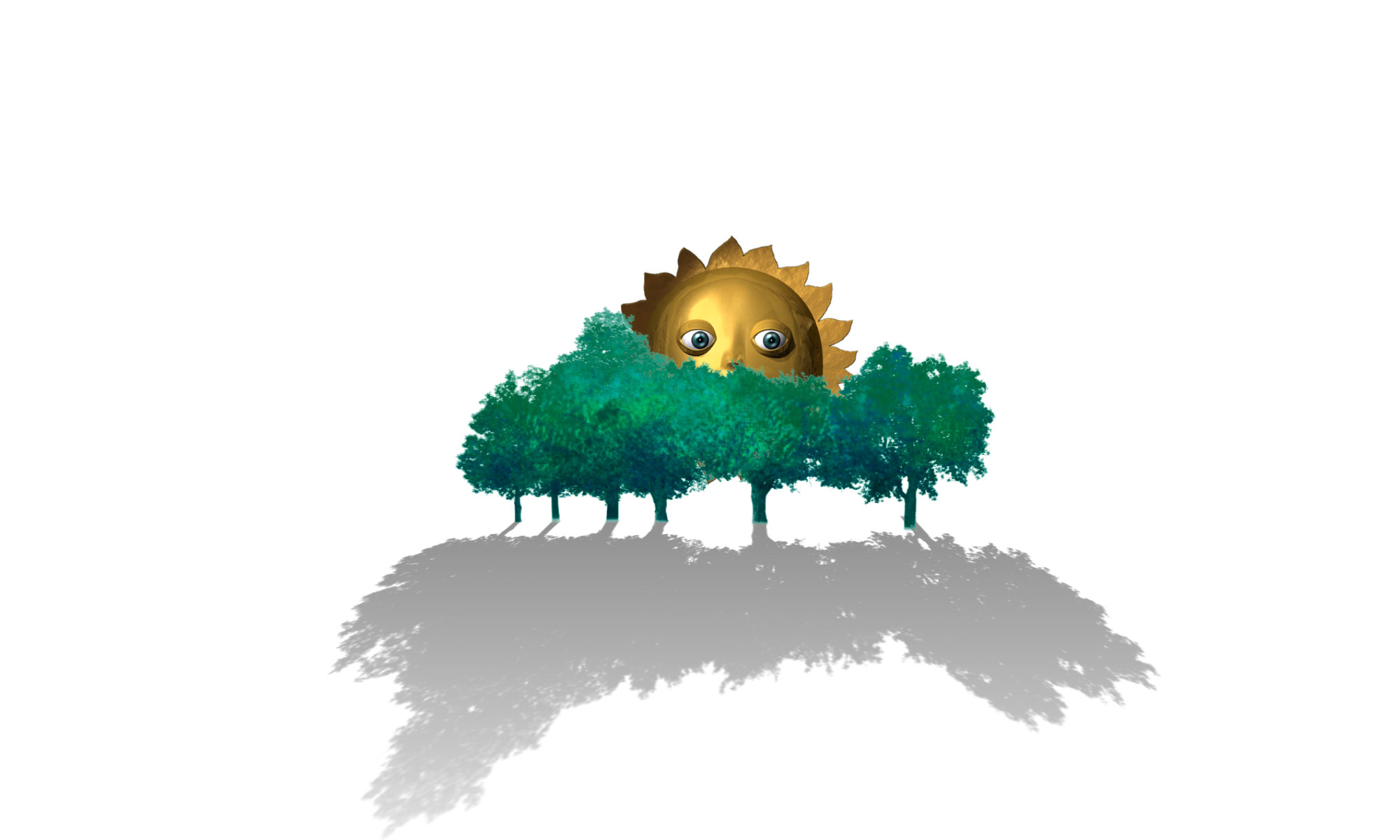
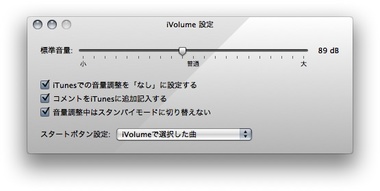





iVolumeのリストにある曲を1度全部削除したいのですが方法がわかりません。ご存知でしたら教えて下さい。
どうもです。
そういえば消せませんね。iTunesと同期しているからでしょうか。
グループを利用して、新たにリストを作るのが最善かもしれません。デフォルトグループは消せませんが、追加したグループは消せますから。
すべての曲をiVolume調整以前のもの(iTunesデフォルト)に戻す方法もわかりません。
iVolumeの調整はどこに保存されているんでしょうね。
すいません何も判らなくて。
自分もわかんないっすー誰か教えてくださーい